İlan
 Ekran görüntüsü araçlar büyük bir kabile ve sürekli büyüyen bir kabiledir. Endüstriyel standart SnagIt'tan küçük tarayıcıya bile eklentiler Ekranları Yakalamak için 4 Harika Firefox Uzantısı Daha fazla oku tarayıcınızda bulunan, seçiminizi yapabilirsiniz. Ekran yakalama yazılım araçları blogcular için vazgeçilmez bir araçtır ve kolay erişilebilir bir yerde saklanmaları gerekir. Ama neden blogcular tek başına; Twitter veya Facebook gibi sosyal ağlardan herhangi birinde yaşıyorsanız ve arkadaşlarınıza hızlı bir ekran görüntüsü göndermek istiyorsanız, hızlı bir başlangıç ekranı yakalama uygulaması tam da gereken şeydir.
Ekran görüntüsü araçlar büyük bir kabile ve sürekli büyüyen bir kabiledir. Endüstriyel standart SnagIt'tan küçük tarayıcıya bile eklentiler Ekranları Yakalamak için 4 Harika Firefox Uzantısı Daha fazla oku tarayıcınızda bulunan, seçiminizi yapabilirsiniz. Ekran yakalama yazılım araçları blogcular için vazgeçilmez bir araçtır ve kolay erişilebilir bir yerde saklanmaları gerekir. Ama neden blogcular tek başına; Twitter veya Facebook gibi sosyal ağlardan herhangi birinde yaşıyorsanız ve arkadaşlarınıza hızlı bir ekran görüntüsü göndermek istiyorsanız, hızlı bir başlangıç ekranı yakalama uygulaması tam da gereken şeydir.
Hızlı, hafif ve taşınabilir üç sıfattır SnapShoter(ver1.4.9b) T. Siz de ‘ücretsiz’ atabilirsiniz ve taşınabilir uygulama sıralamaları arasında bir kazancınız vardır. SnapShoter, hızlı bir ateş ekranı atıcıysanız da yüzünüze bir gülümseme getirir. Aynı zamanda birden fazla görüntüyü tutabilen ve onları manipüle edebilen bir pano yöneticisidir. Daha fazla uzatmadan, bazı temel özelliklere göz atalım.
Hafif Taşınabilir İndirme

Pano yöneticisi ve görüntü manipülasyonu ile ekran yakalama yazılımı için 973KB boyutunda küçük bir pakette güzel bir şey. İndirme işleminin sıkıştırmasını açın ve yakalamaların ve uygulama tercihlerinin kaydedileceği yer olan kendi klasörüne yerleştirin. EXE dosyasına tıklamak, SnapShoter'ı ekranınızın sağ tarafında bir kenar çubuğu olarak başlatır. Sola kaydırabilir ve küçültebilirsiniz. Şimdiye kadar çok havalı değil mi? Hadi birkaç çekim yapalım.
Ekran Görüntüsü

SnapShot size üç görüntü yakalama modu sunar - tüm ekranı / masaüstünü yakalayabilir, bir alan seçmek için artı işaretlerini kullanabilir veya zamanlayıcıyı 5 ile kullanabilirsiniz ( Tercihler) ikinci gecikme. Tüm ekran görüntüleri, daha fazla işlem için bekleyen bir dizi resim olarak uygulamanın panosuna gelir. İstediğiniz kadar yakalayabilir ve saklayabilirsiniz. Hatta bilgisayarınızdaki diğer resimleri yığına sürükleyip sipariş edebilirsiniz. Bunları ‘yakalama’ olarak işaretlenmiş bir klasöre kaydedilmiş olarak da görebilirsiniz. Resimleri sağ tıklamayla kenar çubuğundan silin veya Öldürmek hepsini tek seferde ‘öldürmek’ düğmesini tıklayın.
SnapShot’ın Oluşturma Modu

Oluştur penceresi, çekilen resimlerinizle daha fazlasını yapabileceğiniz oyun alanınızdır. Bir resim editörü gibidir. Görüntülerinizi Pano yığından oluşturma penceresine sürükleyebilirsiniz. Üstteki araç çubuğu tüm tek tıklatma işlevlerini sunar. Araç ipucu olmadığı ve araçların başka hiçbir şekilde işaretlenmediği için biraz deneme yapmanız gerekir.
Oluşturma modu Katmanlar ile çalışmanıza olanak tanır. İstediğiniz kadar katman da oluşturabilirsiniz. Sağdaki dört düğme, sırayı değiştirmenize, katmanları seçmenize ve silmenize olanak tanır.

Paletten renginizi seçin a tuval üzerine şekiller ve çizgiler çizmek için yanındaki düğmeleri kullanın.

İstediğiniz görüntüyü seçebilir ve üzerine yerleştirildiği katmanın saydamlığını değiştirebilirsiniz. Başka bir düğme, görüntünün kontrastını küçük faktörlerle değiştirmenizi sağlar. Ayrıca bir katmana metin de yerleştirebilirsiniz.
Soldaki beş düğme ayarlamanıza yardımcı olabilir bir fotoğraf kolajı görüntülerin boyutunu ve yönünü değiştirerek.
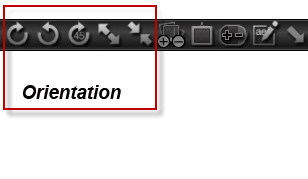
Kolajınız bittiğinde, hepsini bir tıklamayla JPEG olarak kaydedin.
Resimlerinizi Filigranlama
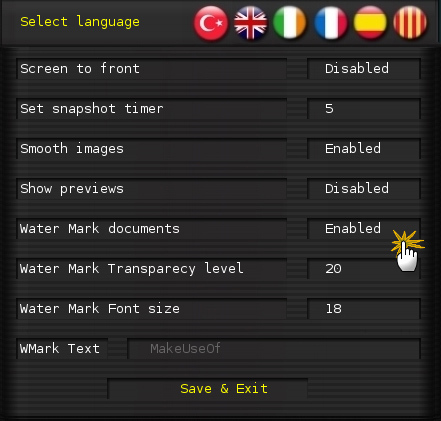
Tercihler penceresine gidin ve görüntülerinizi özel bir metinle filigranlamayı etkinleştirin. Ayrıca saydamlığı ve yazı tipi boyutunu da ayarlayabilirsiniz. Bu pencerede ayrıca anlık görüntü zamanlayıcı özel kontrolü bulunur.
Hepsini Toplamak
Yazılımın henüz bir yardım kılavuzuna sahip olmadığı için kontrolleri öğrenmem biraz zaman aldı. Bir acemi koyabilecek bir şey bu.
SnapShoter’ın araç kutunuzdaki varlığı, olduğunuz ekran görüntüsü tutkunu türüne bağlı olacaktır. Eğer ağır bir ekran nişancıysanız ve yakınlarda hızlı bir editör olmasını istiyorsanız, bu hafif yazılım denemeye değer. SnapShoter, kayan web sayfalarını veya yalnızca etkin ekranları yakalamanıza izin vermez. Bu nedenle, tam teşekküllü bir ekran yakalama yazılımı olarak kullanımı biraz engellenmiştir. Ama size verdiği şey, birçok görüntüyü istiflemek için sınırsız bir pano.
kullanım SnapShoter Bir süre için bize övgü ve rütbelerinizle birkaç yorum çekin.
Saikat Basu, İnternet, Windows ve Verimlilik Editör Yardımcısıdır. MBA ve on yıllık pazarlama kariyerini kaldırdıktan sonra, şimdi başkalarının hikaye anlatımı becerilerini geliştirmelerine yardımcı olma konusunda tutkulu. Eksik Oxford virgülüne bakıyor ve kötü ekran görüntülerinden nefret ediyor. Ancak Fotoğrafçılık, Photoshop ve Verimlilik fikirleri ruhunu yatıştırır.


